Dieses Kapitel umfasst die Einrichtung von zwei WebOffice Applikationsständen mit unterschiedlicher Version innerhalb eines Apache Tomcat Applikationsservers. Dabei werden in diesem Kapitel alle notwendigen Schritte zur Einrichtung einer weiteren WebOffice Applikation mit unterschiedlichem Patchstand beschrieben. Zusätzlich werden noch ebenfalls die Schritte zur Anpassung möglicher anderer WebOffice Komponenten beschrieben.
Hinweis: Bei diesem Anwendungsszenario kann es vorkommen, dass die vorherige WebOffice Applikation nicht mehr vollständig kompatibel mit der Server Object Extension sind. Dies kann zu Problemen führen, falls Funktionen, welche über die Server Object Extension ausgeführt werden, nicht mehr ordnungsgemäß funktionieren (siehe dazu auch Kapitel Server Object Extension (SOE) - Alle Funktionalitäten). Dieses Szenario ist für Applikationsständen mit unterschiedlichen Patchständen gedacht, welche dieselbe Versionsbasis haben.
Hinweis: Sollten Fragen in Verbindung mit der Einrichtung und Verwendung von unterschiedlichen WebOffice Applikationsständen auftreten, können Sie sich an das WebOffice Support Team wenden.
Stoppen des Apache Tomcat Dienstes
Um eine weitere Applikation hinzufügen zu können, muss der Applikationsserver Apache Tomcat unter den Services bzw. Diensten in Windows beendet werden. Dieser Schritt ist ebenfalls mit Configure Tomcat möglich, falls dieses installiert ist.
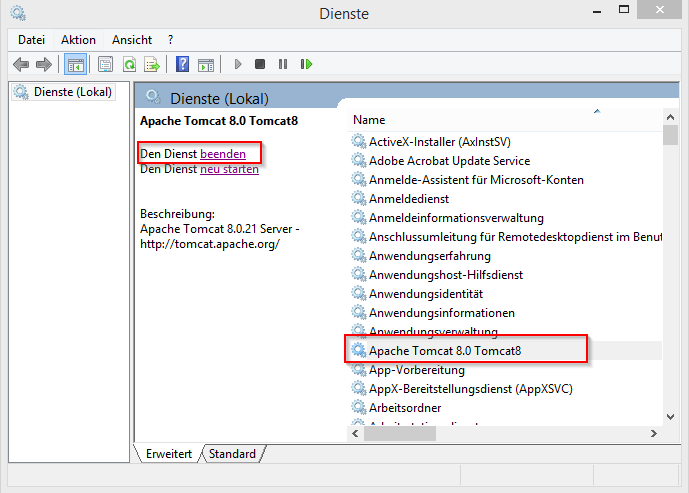
Stoppen des Apache Tomcat Dienstes
Hinzufügen einer weiteren Applikation in Apache Tomcat
Der erste Schritt zur Bereitstellung einer weiteren WebOffice Applikation mit unterschiedlichen Versionsstand ist das Hinzufügen einer neuen Applikation in Apache Tomcat. Dabei muss die neue Applikation auf Basis einer vollständigen WebOffice Installation erstellt werden.
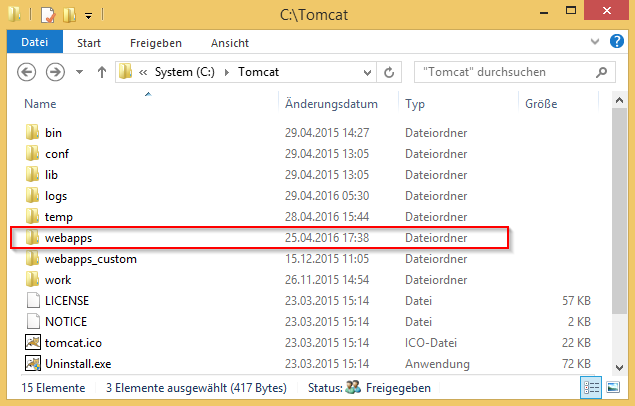
Verzeichnis der Apache Tomcat Applikationen (Unterordner "webapps")
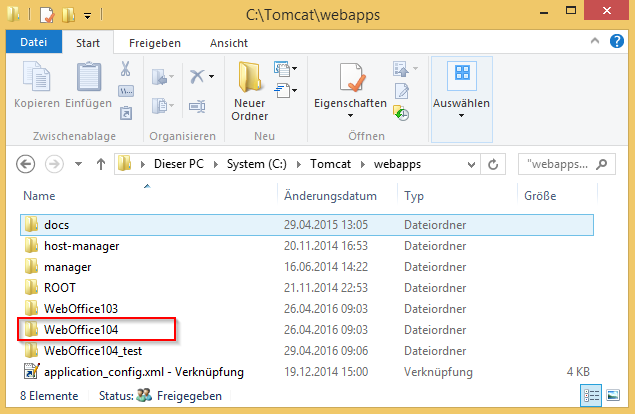
Hinzufügen einer neuen Weboffice Applikation zum Apache Tomcat Applikationssever
Hinweis: Es darf zur Anlegung einer neuen Applikation kein WebOffice Patch verwendet werden. Es muss dabei die Installation der gesamten WebOffice Applikation benutzt werden. Mehr Informationen zur Installation finden Sie unter Kapitel Installation der WebOffice Applikation. Für die Installation von weiteren WebOffice Patches finden Sie die Informationen im Kapitel Upgrade WebOffice.
Hinweis: Sollte eine neue Lizenz aufgrund von Versionsänderungen notwendig sein, muss die neue Lizenzdatei in das entsprechende Verzeichnis der neuen Applikation (z.B. C:\Tomcat\webapps\WebOffice2\WEB-INF\classes\configuration\license) eingefügt werden oder über die WebOffice Administrationsseite (SynAdmin) eingespielt werden. Nähere Informationen zur Installation einer Lizenz finden Sie im Kapitel Lizenz Installation.
Hinweis: Sollten Sie eine bestehende Version upgraden wollen, gehen Sie bitte wie im Kapitel Upgrade und dessen Subkapitel vor.
Erstellung eines eigenen WebOfficeSystem Ordner für die hinzugefügte Applikation
Als nächstes muss ein zusätzliches WebOfficeSystem Verzeichnis unter dem ArcGIS Server Installations Verzeichnis (z.B. C:\arcgisserver\directories\WebOfficeSystem2) angelegt werden. Zusätzlich müssen die WebOffice System Dateien für die jeweilig eingesetzte Applikationsversion in den Ordner kopiert werden. Dieser WebOffice System Ordner beinhaltet die zugehörigen Java Bibliotheken für die jeweilige eingesetzte WebOffice Version.
Hinweis: Nähere Informationen zu diesem Thema siehe Kapitel SynerGIS Daten am ArcGIS Server verteilen.
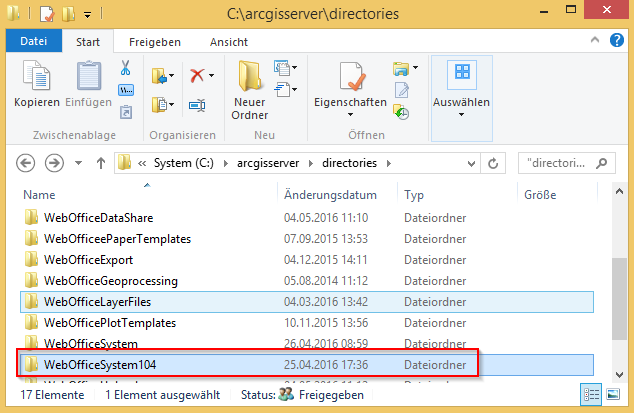
Hinzufügen eines weiteren WebOffice System Ordner im ArcGIS Server Verzeichnis
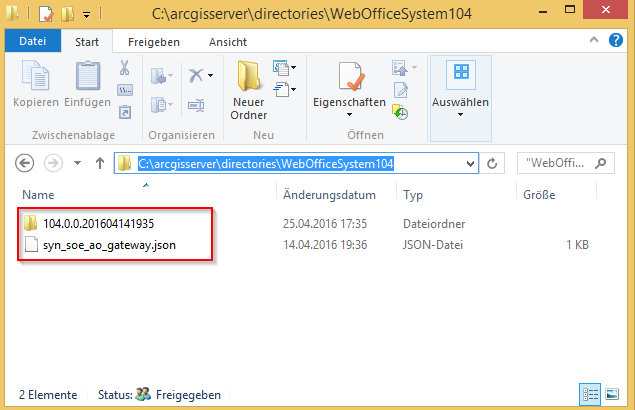
Hinzufügen der WebOffice Systemdateien
Hinweis: Bitte vergewissern Sie sich, ob die beinhaltenden Dateien mit den Stand Ihrer WebOffice Applikation (z.B. 104.0.0.201604141935 des Ordner im Screenshot weist auf eine WebOffice 10.4 Applikation hin) übereinstimmen.
Bereitstellung einer aktualisierten Server Object Extension
Bei unterschiedlichen WebOffice Applikationsständen muss die Server Object Extension immer mit der aktuelleren Version direkt am ArcGIS Server Manager aktualisiert werden. Die notwendigen Schritte zur Aktualisierung der Server Object Extension finden Sie im Readme eines Patches oder im folgenden Kapitel ArcGIS Server Object Extension für WebOffice installieren unter Editierung der Erweiterung.
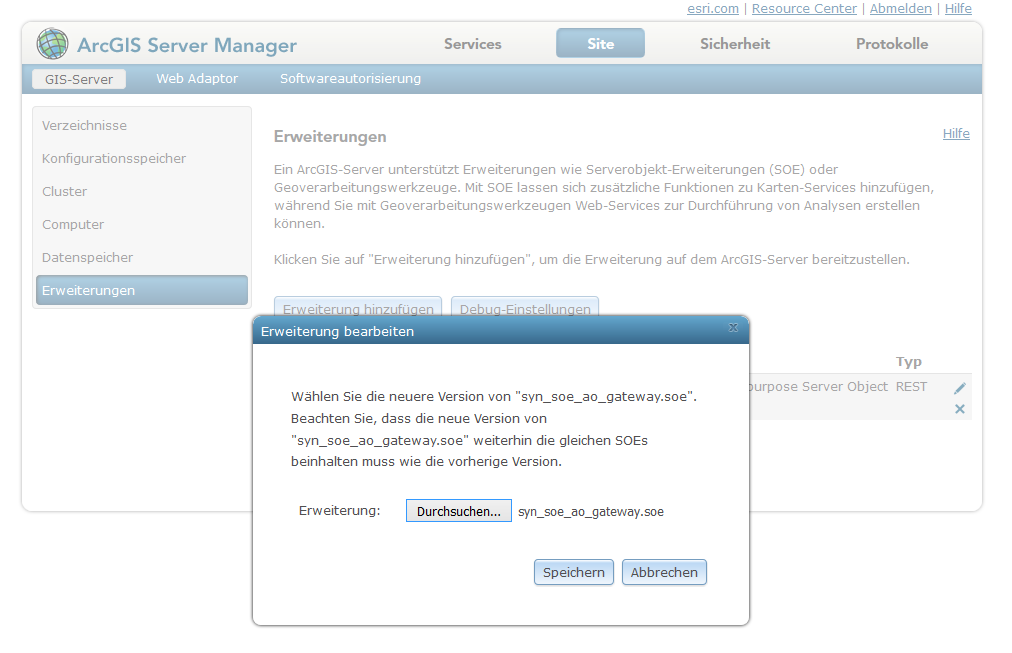
Aktualisierung der Server Object Extension über den ArcGIS Server Manager
Erstellung und Veröffentlichung eines weiteren SynOutputService
Zusätzlich zur Aktualisierung der Server Object Extension muss ein neues SynOutputService für die neu erstellte WebOffice Applikation angelegt werden. Dieses SynOutputService beinhaltet dann die volle Kompatibilität zu der Applikation und ermöglicht die Benutzung von bestehenden bzw. neuen Funktionen im Bereich der WebOffice extensions.
Im ersten Schritt werden die Daten im Service Documents Verzeichnis (.\arcgisserver\directories\ServiceDocuments) vom Inhalt der WebOffice-DVD (WebOffice10.7-DVD\Software\WebOffice directories\ServiceDocuments) entsprechend kopiert und umbenannt (z.B. Verzeichnis SynOutputService104 bzw. SynOutputService104.mxd).
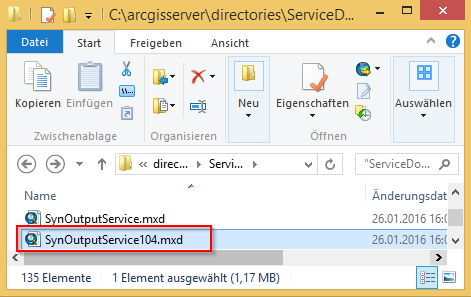
Duplizieren des SynOutputService.mxd für neue Applikation
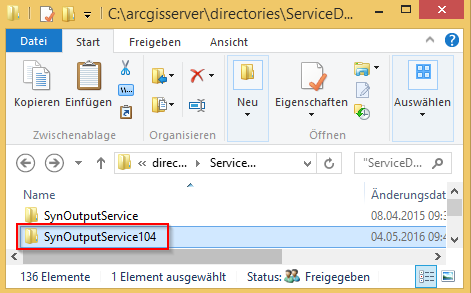
Anlegung eines weiteren Workspace
Im nächsten Schritt werden die beschriebenen Installationsschritte auf Basis der neuen Dateien (z.B. Verzeichnis SynOutputService104 bzw. SynOutputService104.mxd) zur Veröffentlichung des weiteren SynOutputService entsprechend des Kapitels SynOutputService publizieren durchgeführt.
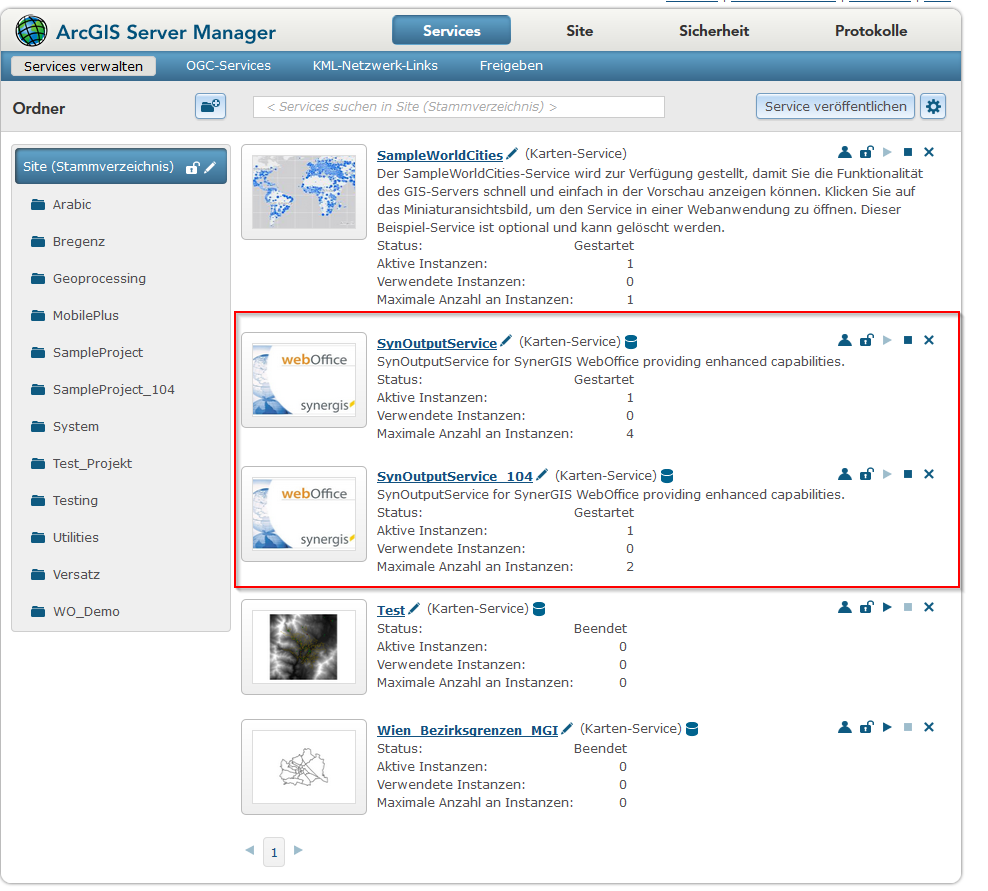
Erstellung eines weiteren SynOutputService im ArcGIS Server Manager
Zusätzlich muss der Pfad bei der Registerkarte Allgemein in den Eigenschaften der Server Object Extension im ArcGIS Server Manager entsprechend des neu erstellten WebOfficeSystem Ordner angepasst werden (z.B. C:\arcgisserver\directories\WebOfficeSystem104\syn_soe_ao_gateway.json).
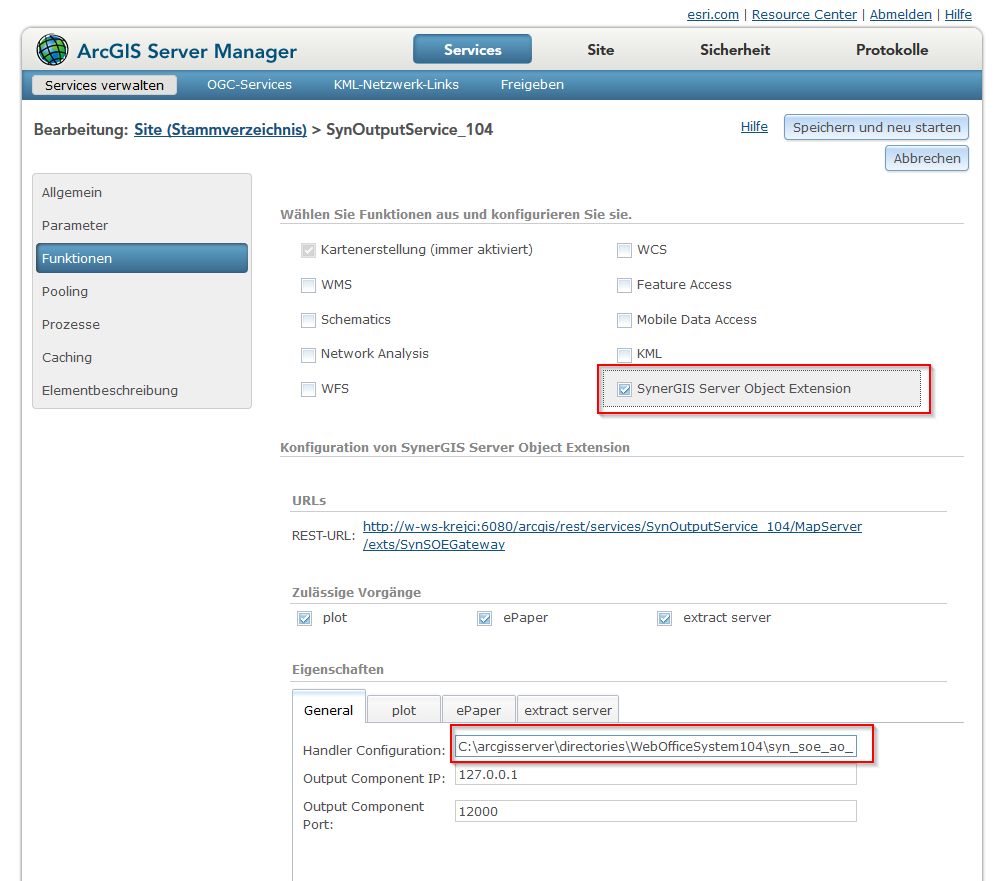
Anpassung der Handler configuration im ArcGIS Server Manager
Aktualisierung von WebOffice author
Bei unterschiedlichen WebOffice Applikationsständen wird empfohlen, dass der WebOffice author auf die letzte Version aktualisiert wird. Die Aktualisierung des WebOffice author wird in folgendem Kapitel Upgrade WebOffice author beschrieben. Generell kann immer nur WebOffice author auf einer Maschine installiert werden. Falls zwei Applikationen mit unterschiedlichen Versionsständen (z.B. Version 10.5 bzw. 10.6) gleichzeitig im Einsatz sind, kann es passieren, dass Änderungen im WebOffice usermanagement aufgrund der Inkompatibilität der jeweiligen WebOffice author Version auftreten. Um dies zu umgehen, installieren Sie sich auf einer anderen Maschine eine kompatible Version für die Benutzerverwaltung und verbinden Sie sich auf die entsprechende WebOffice Applikation über einen UNC Pfad in den Einstellungen.
Hinweis: Generell sind aber neuere WebOffice author Versionen zur Bearbeitung von älteren WebOffice Projekten kompatibel.
Aktualisierung der WebOffice Extension
Um die generelle Kompatibilität gewährleisten zu können, sollte immer die aktuellste WebOffice Extension installiert werden. Sollte keine aktuellere verfügbar sein, so kann dieser Schritt übersprungen werden. Nähere Informationen zur Aktualisierung der WebOffice Extension finden Sie im Kapitel Upgrade WebOffice extensions.
Installation einer weiteren bzw. aktualisierten WebOffice Benutzerverwaltung
Diesen Schritt kann übersprungen werden, sollte kein WebOffice usermanagement im Einsatz sein. Sollte es unterschiedliche Versionen der Benutzerverwaltung zwischen den WebOffice Applikationsständen geben, muss eine weitere Benutzerverwaltungsapplikation installiert werden. Dabei können mehrere WebOffice Benutzerverwaltungen parallel installiert werden. Sollte es keine unterschiedlichen Versionen der Benutzerverwaltung geben, kann die derzeit installierte Benutzerverwaltung genutzt werden.
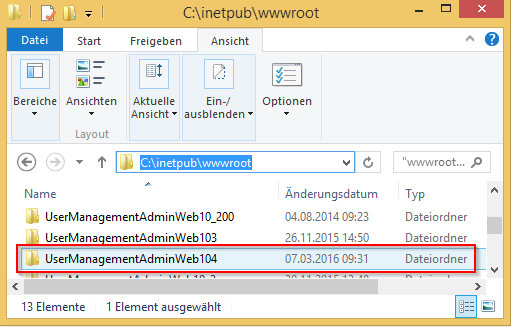
Anlegung eines weiteren <%Usermangement%>
Generell wird im Ordner des IIS (z.b. C:\inetpub\wwwroot) eine neue Applikation unter anderem Namen angelegt (z.B. UserManagementAdminWeb104). Zusätzlich wird danach ein Virtuelles Verzeichnis im IIS hinzufügt, welches auf den Pfad der neu angelegten Benutzerverwaltungsapplikation zeigt. Danach wird dieses in eine Anwendung konvertiert.
Hinweis: Mehr Details zur Installation von WebOffice usermanagement siehe Kapitel WebOffice Benutzerverwaltung (Applikationsserver) und dessen Unterkapitel.
Hinweis: Es wird empfohlen für jede Benutzerverwaltungsapplikation einen eigenen Anwendungspool einzurichten, da manche Versionen unterschiedliche Anwendungspool Voraussetzungen haben.
Hinweis: Eine bestehende Datenbank ist immer nur mit dem Schema der verknüpften Benutzerverwaltung gültig. Es besteht die Möglichkeit das Benutzerverwaltungsdatenbankschema auf die neueste Version upzugraden. Bei einem Parallelbetrieb unterschiedlicher Benutzerverwaltungsapplikationen wird empfohlen eine neue Datenbank für die neu erstellte Benutzerverwaltungsapplikation zu erstellen und die bereits bestehende UM-Datenbank zu exportieren und in die neue zu importieren. Danach kann das Schema mithilfe des Benutzerverwaltungs Upgrade Assistenten auf die neueste Version gehoben werden (siehe Kapitel Erstellen einer UserManagement Datenbank).
Der jeweilig installierte WebOffice author ist immer nur mit der jeweilig kompatiblen Benutzerverwaltung kompatibel. Sollte eine nicht kompatible Version des WebOffice author für die im Profil spezifizierte Benutzerverwaltungsdatenbank angegeben sein, kommt es zu der folgenden Hinweismeldung:

Hinweismeldung bei Inkompatibilität von WebOffice Author und Benutzerverwaltung
Hinweis: Der WebOffice author kann nur einmalig am System installiert werden. Die Verwaltung einer anderen Weboffice Version muss gegebenenfalls über einen anderen Rechner mit installiertem WebOffice author erfolgen.
Erstellung eines weiteren WebOffice FTS-Index
Falls bereits eine Volltextsuche in der kopierten Applikationskonfiguration definiert ist, müssen die folgenden Schritte entsprechend durchgeführt werden. Um die Volltextsuche der neuen WebOffice 10.7 SP1 Applikation zu verwenden, muss ein weiteres WebOffice FTS-Index eingerichtet werden. Die notwendigen Schritte zur Einrichtung finden Sie im Kapitel Einrichten mehrerer Cores im WebOffice FTS-Index.
Hinweis: Das Szenario zur Benutzung eines WebOffice FTS-Index für mehrere WebOffice Anwendungen wird von SynerGIS jedoch NICHT EMPFOHLEN! EIN WebOffice FTS-Index sollte nur von EINER WebOffice Anwendung verwendet werden.
(Optional) Anpassung bei den Einstellungen des Apache Tomcat Connector
Nähere Informationen zur Anpassung der Einstellungen des Apache Tomcat Connector finden Sie im Kapitel Erstellung von weiteren WebOffice Applikationen.
Anpassung des Internet Informations Server (IIS)
Nähere Informationen zur Erstellung eines neuen Ausgabeverzeichnis im IIS finden Sie im Kapitel Erstellung von weiteren WebOffice Applikationen.
Anpassung der Grundeinstellungen bzw. Profile im WebOffice author
Nähere Informationen zur Anpassung der Einstellungen im WebOffice author finden Sie im Kapitel Erstellung von weiteren WebOffice Applikationen.
Anpassung der Anwendungskonfiguration im WebOffice author
Nähere Informationen zur Anpassung bzw. Konfiguration des neuen Ausgabeverzeichnis in der WebOffice 10.7 SP1 Applikationskonfiguration finden Sie im Kapitel Erstellung von weiteren WebOffice Applikationen